自win10发布以来就备受人们的追捧,但是,其实就有很多用户是不喜欢卸载win10易升的.因为当我们不想要它的时候,愣是怎么删都删不掉.但是呢,小编今天就是来告诉你们怎么win10.
自win10发布以来就备受人们的追捧, 但是, 其实就有很多用户是不喜欢win10易升的 。 因为当我们不想要它的时候, 愣是怎么删都删不掉 。 但是呢, 小编今天就是来告诉你们怎么彻底删除win10易升的 。
关于怎么彻底卸载win10易升的方法, 其实小编也是这几天才从一个朋友得知的, 然后就多了解一下这个, 所以现在小编就在来将卸载win10易升的操作方法告诉小伙伴们 。
1, 首先, 按下“win+r”热键打开运行窗口, 输入“services.msc”点击确定, 如图下所示;

文章插图
易升助手图-1
2, 接着在弹出的窗口中找到“Windows Update”服务项, 双击打开 。 如图下所示;
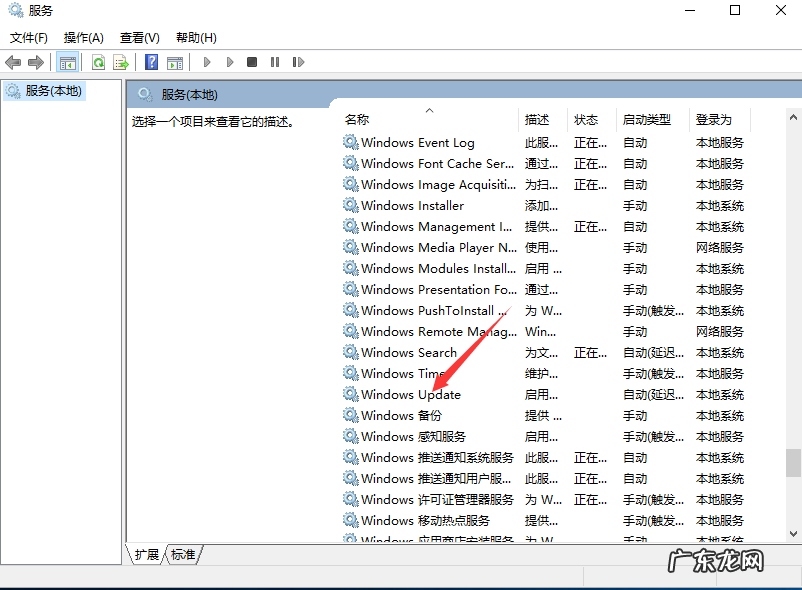
文章插图
卸载win10易升图-2
3, 在新窗口中, 鼠标点击“停止”, 然后在启动类型中选择“禁用”选项 。 如图下所示;
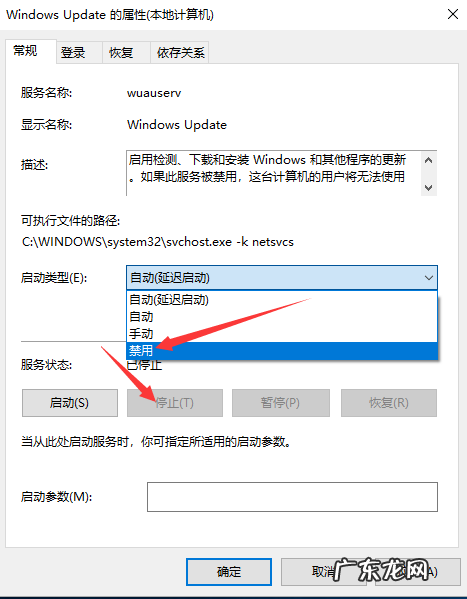
文章插图
卸载win10易升图-3
4, 接着点击窗口上方的“恢复”, 最后将第一次失败、第二次失败、后续失败都设置成无操作 。 如图下所示;
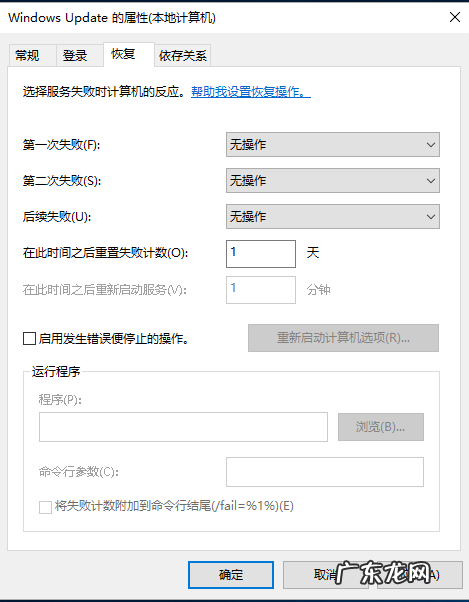
文章插图
易升助手图-4
【windows10易升可以卸载吗 告诉你如何彻底卸载win10易升】好了~以上陈述就是怎么此地卸载win10易升的操作方法啦~你学会了吗~
- 淘宝主图没有白底图可以吗?有什么要求?
- CPu门禁卡怎么解码 cpu门禁卡
- 淘宝手淘流量不好怎么办?可以维持多久?
- 电脑CPU降温软件 cpu降温软件
- 苍术和茯苓可以一起泡水喝吗对身体有哪些好处
- 屁股大的女生,穿什么可以让自己变“窄”一点
- 淘宝退款单可以刷层级不?注意什么?
- win10易升工具 详细教您win10创意者如何更新
- windows10显示我的电脑 详细教您win10如何显示我的电脑在桌面
- 产后九个月想减肥,哺乳期可以吃减脂餐吗?
特别声明:本站内容均来自网友提供或互联网,仅供参考,请勿用于商业和其他非法用途。如果侵犯了您的权益请与我们联系,我们将在24小时内删除。
